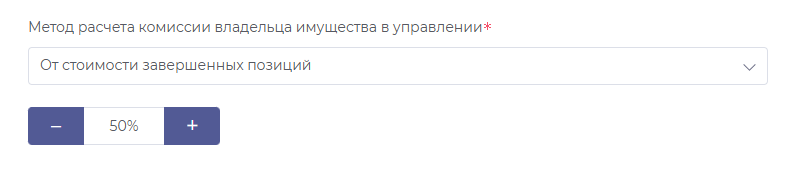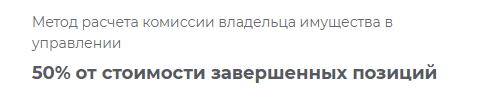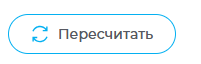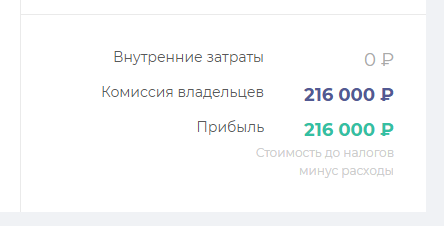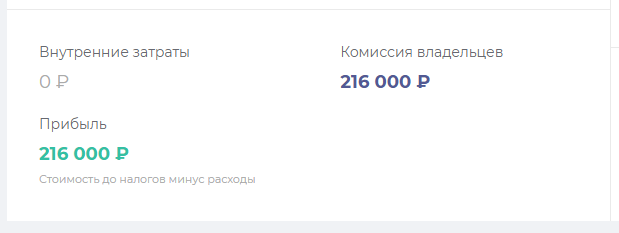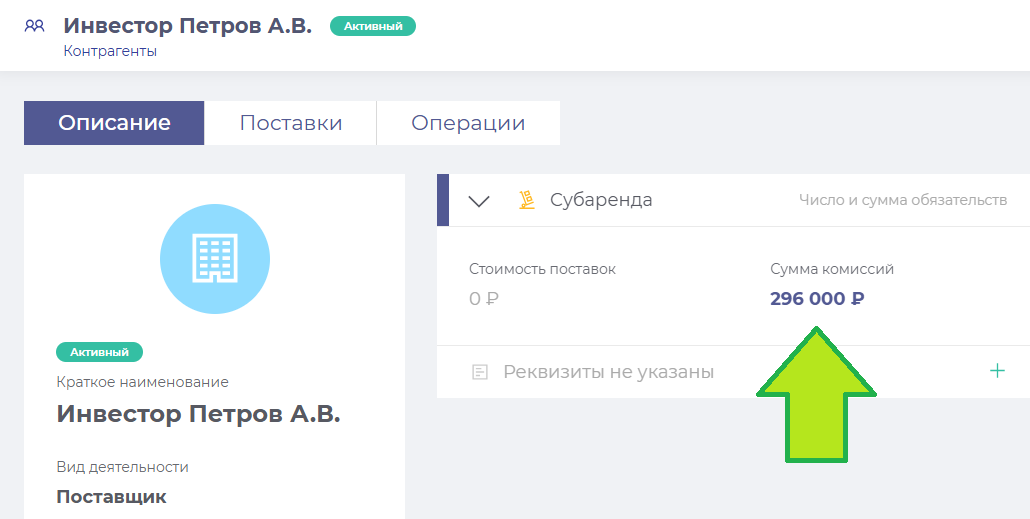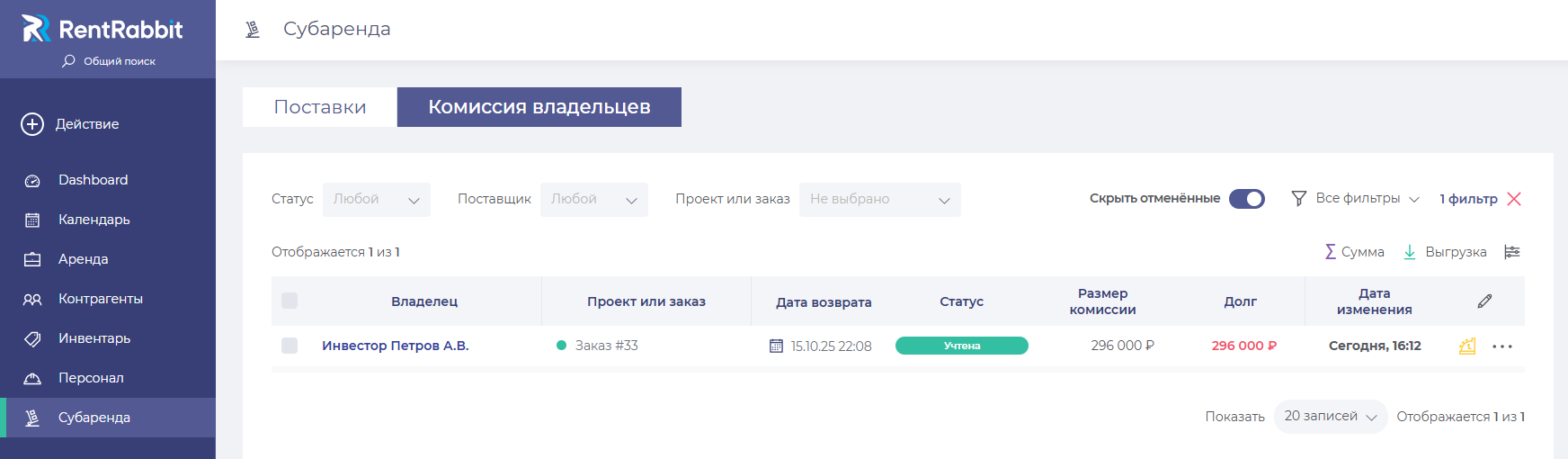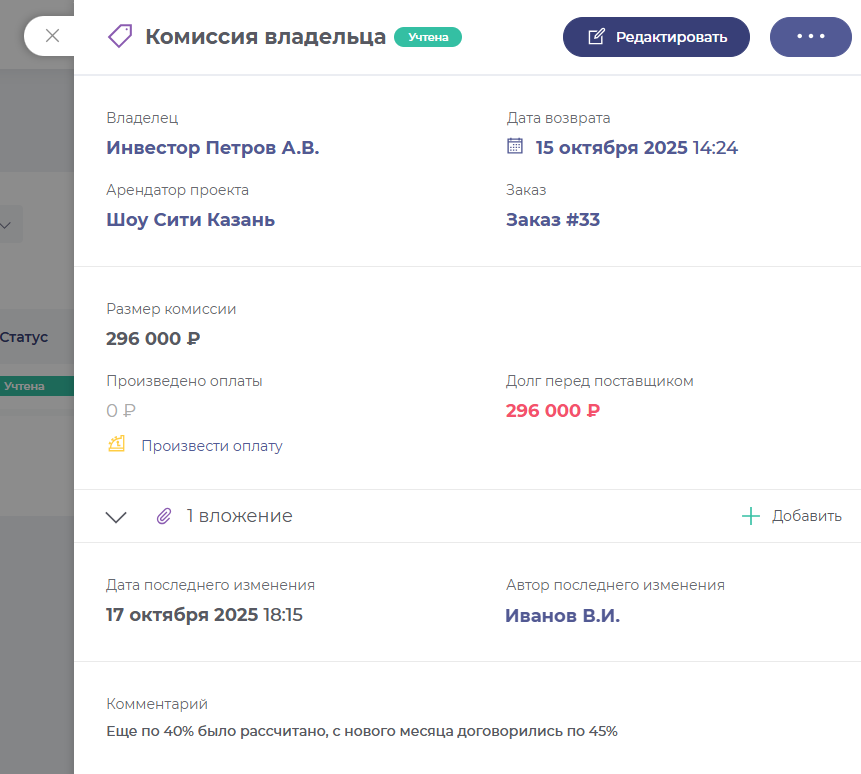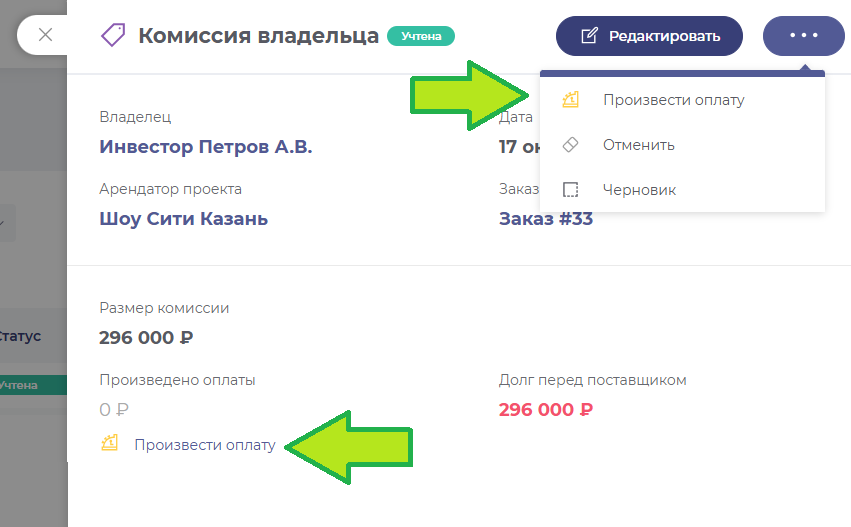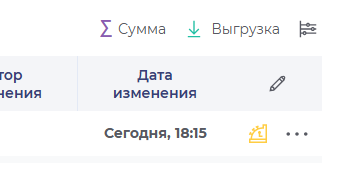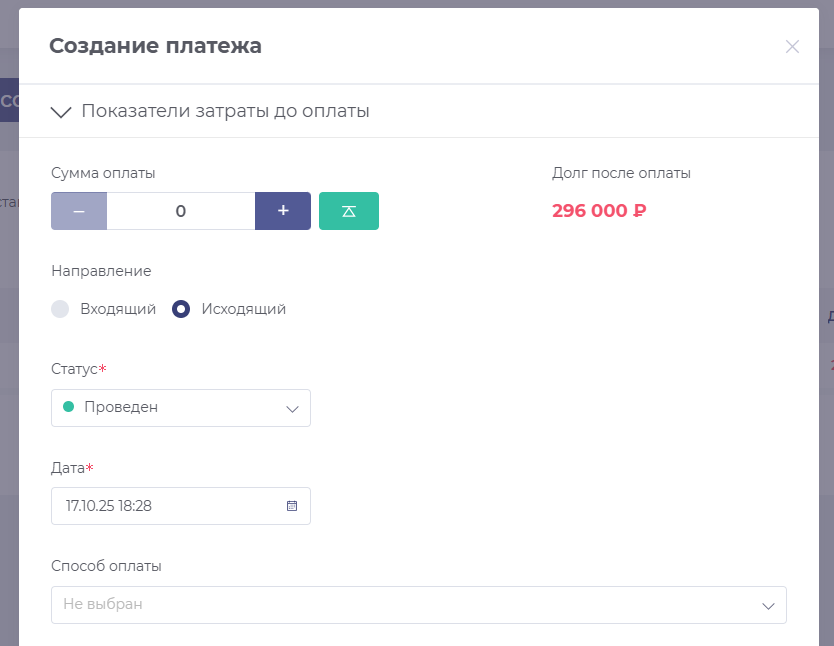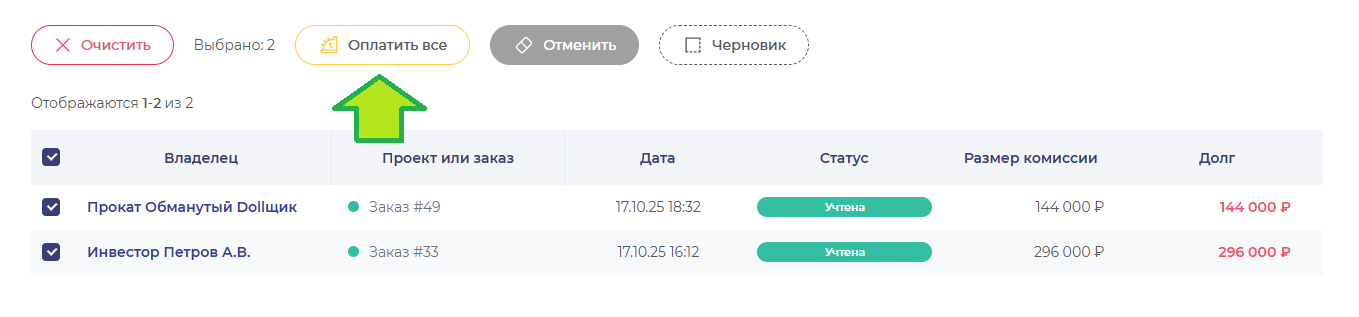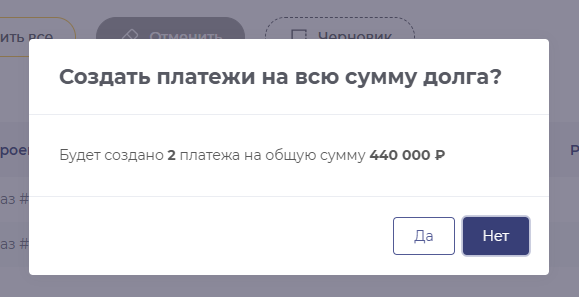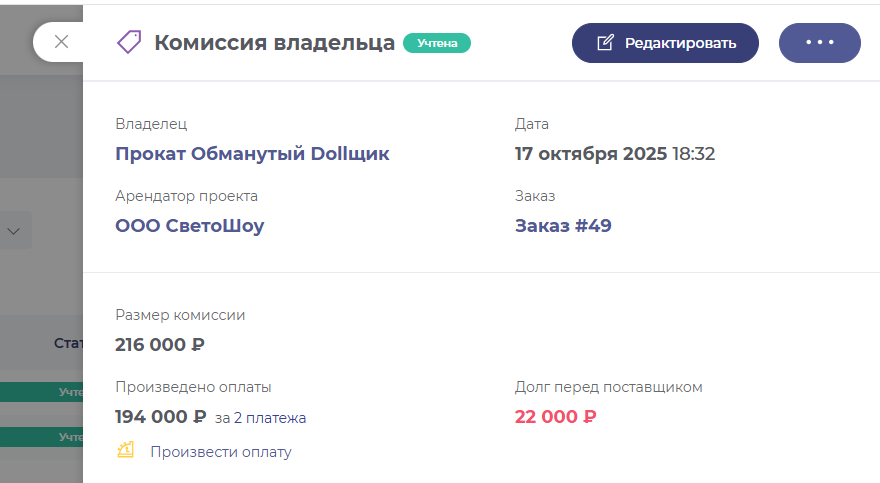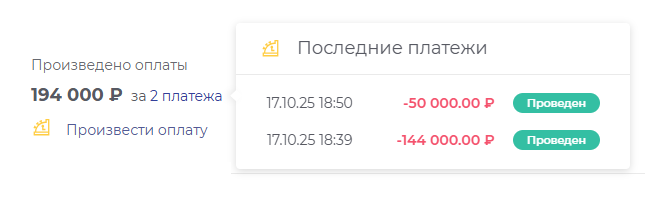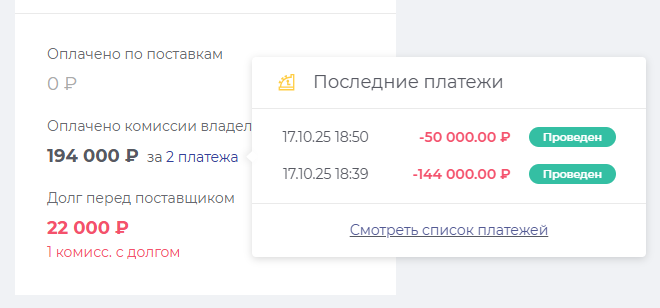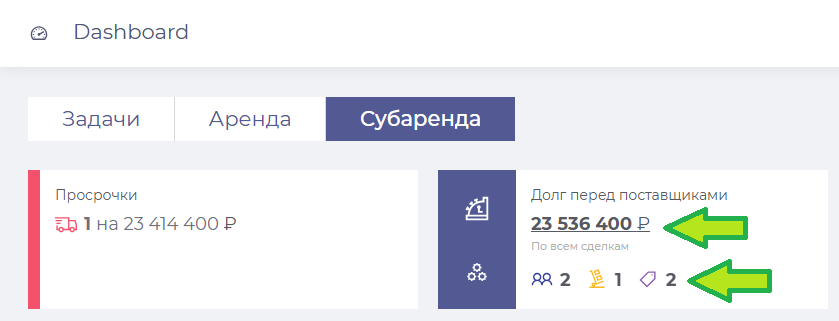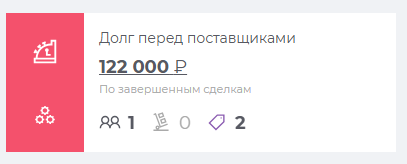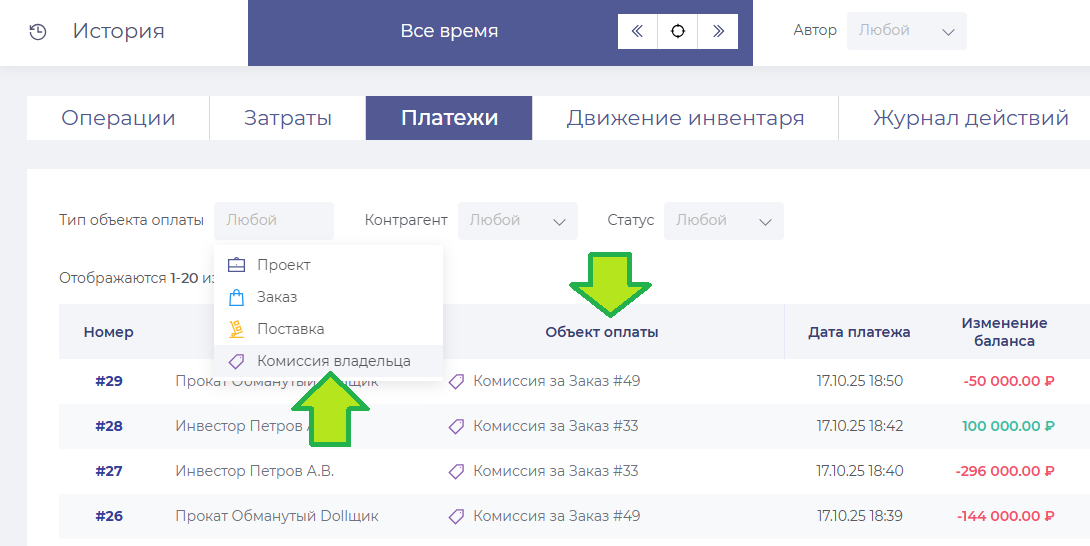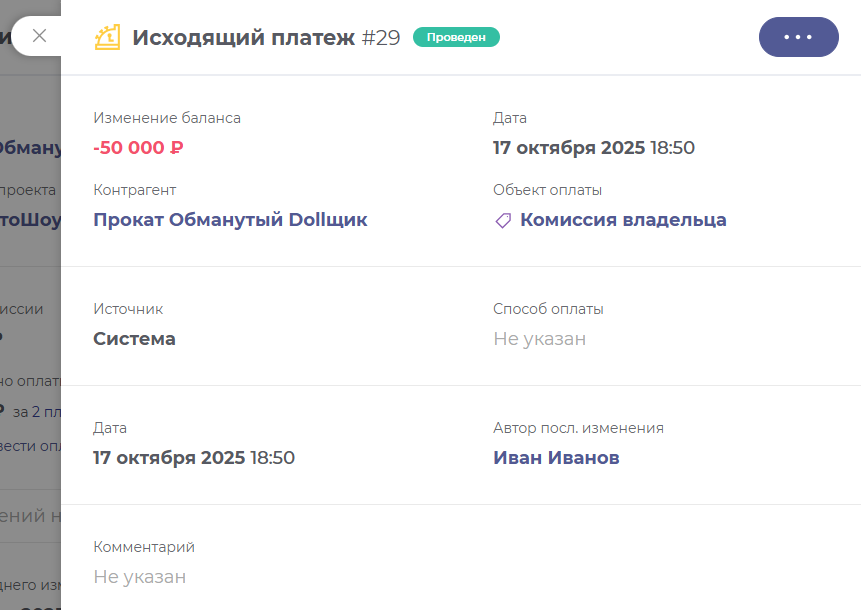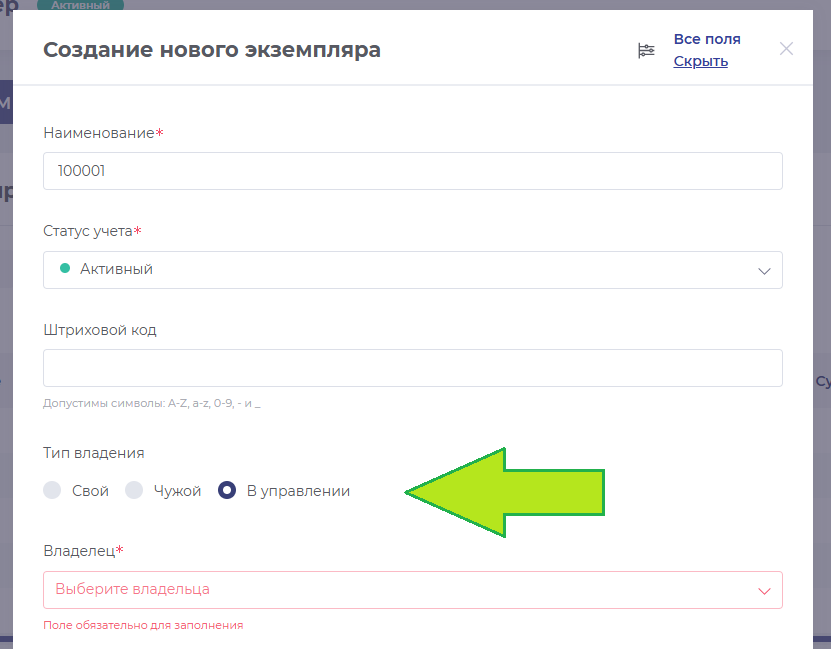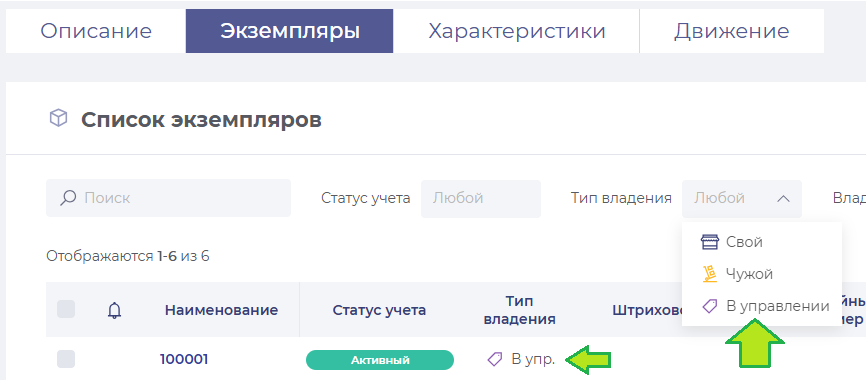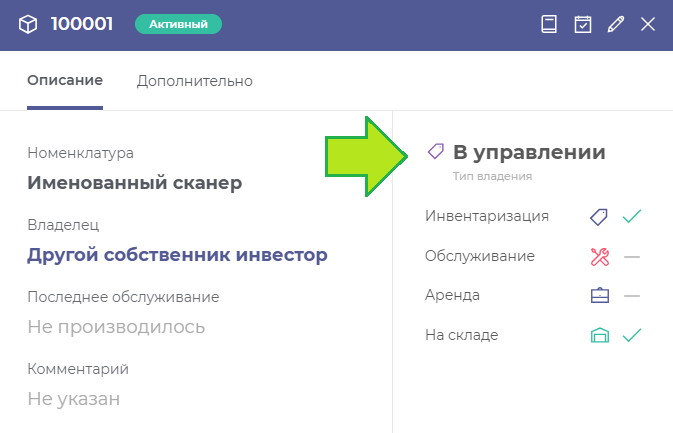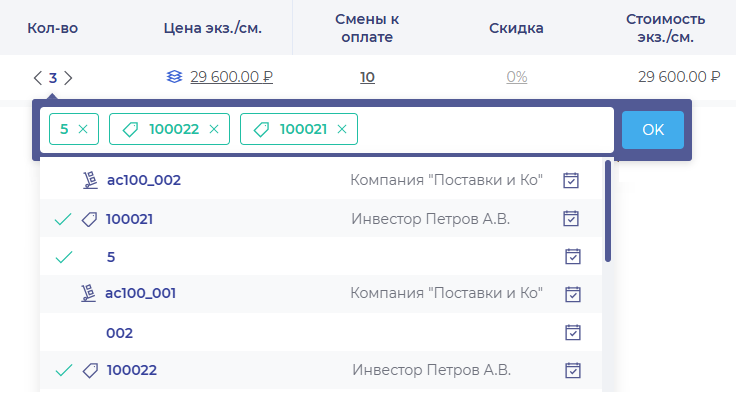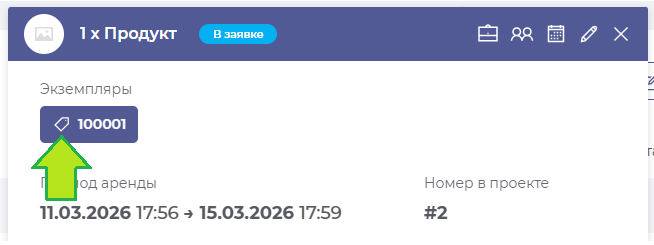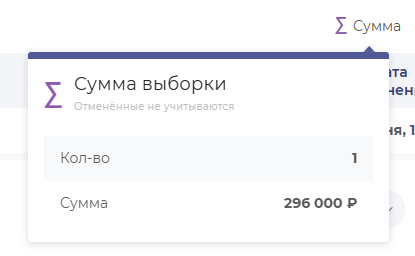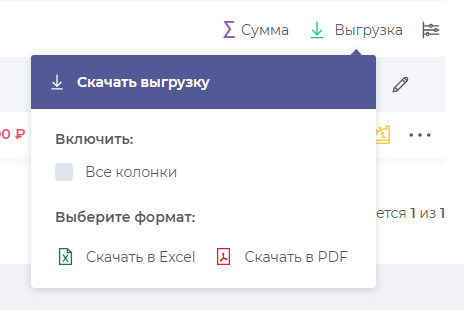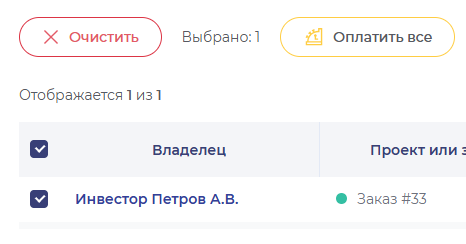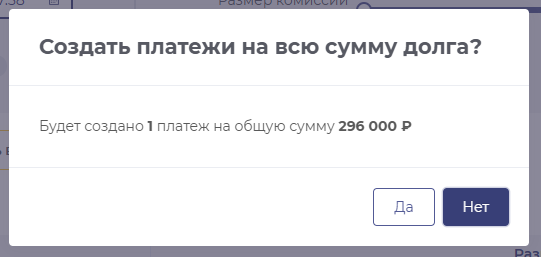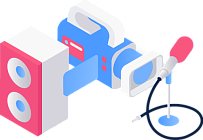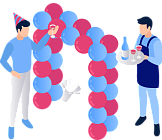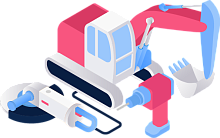Комиссия владельца имущества - инструкция
Механизм расчета комиссии нужен, если ваша компания сдает в аренду имущество, которое постоянно находится у вас в управлении, но имеет разных собственников.
Он позволяет задать процент, который полагается владельцу и автоматически начислять комиссии, учитывать оплаты по ним и отслеживать долги.
Функционал, описываемый в данной статье, доступен только при включенном модуле Субаренда
I Активация расчета комиссии
1 Перейдите в раздел Настройки / Основные
2 Найдите к редактированию и найдите настройку Метод расчета комиссии владельца имущества в управлении
3. Выберите режим расчета:
Отключено - комиссия не пересчитываются;
От стоимости завершенных обязательcтв - комиссия автоматически пересчитывается при завершении аренды;
4. Выберите процент, который будет начисляться в качестве комиссии, и сохраните настройки.
II Логика расчета
Создание новой комиссии
Чтобы комиссия поставщика была создана требуется:
- Модуль субаренды должен быть включен;
- В настройках компании должен быть указан Метод расчета комиссии и её процент;
- Должен быть осуществлен возврат экземпляра с типом владения В управлении (данный тип описан ниже).
Комиссия считается как процент от дохода, который принесли все экземпляры, принадлежащие одному владельцу, в рамках конкретной сделки (проекта или заказа).
Одна комиссия на пару Владелец ↔ Сделка (проект или заказ).
Например, возвращена позиция в которой всего 4 экземпляра с общей стоимостью 1000 ₽ (берется итоговая стоимость - после скидок, до начисления налогов).
Доход от аренды одного экземпляра составит одну четвертую часть, получим 250 ₽.
От этой суммы мы возьмем процент комиссии владельца, указанный в настройках, он равен 50%, получим 125 ₽.
Суммы группируются по каждому владельцу и суммируются по всему его имуществу, которое работало на одном проекте (или заказе).
Налоги не учитываются в расчетах, берется процент от стоимости аренды ДО начисления налогов.
Перерасчет существующей комиссии
При изменении позиций, по которым уже рассчитана комиссия, новая не создается. Только пересчитываются старая: актуализируется размер комиссии и дата возврата.
Перерасчет не происходит автоматически, когда нужно сохранить историю:
- Изменен владелец экземпляра - старые комиссии останутся по старому владельцу;
- Изменен процент комиссии в настройках компании - старые комиссии сохранят свои суммы;
Для этих случаев, если все же требуется пересчитать определенные комиссии, вы можете запустить пересчет только для них вручную. Действие доступно в списке (описано ниже).
Даже принудительно вручную его запустить нельзя.
Верните комиссию в статус Учтена и сразу же будет актуализирована ее сумма и дата возврата.
Отображение суммы комиссий
В карточке заказа на вкладке Описание под списком и суммами расположен блок Прибыли, там выводится сумма комиссии владельцев за данный заказ.
Сумма кликабельная: при нажатии можно увидеть список комиссий;
В карточке проекта под блоком с периодом работ расположен аналогичный блок:
В карточке контрагента, который является владельцем имущества, также выводится сумма всех причитающихся ему комиссий:
Она также кликабельна.
III Список и карточка комиссии владельцев
После этого в разделе Субаренда / Комиссия владельцев будет создана запись:
Статусы комиссии
Изначально комиссия создается в статусе Учтена. В таком статусе она включается в долг перед владельцем и пересчитывается автоматически при изменении позиций, на основании которых она рассчитана.
Чтобы исключить комиссию из долга перед владельцем, смените ее статус с Учтена на Черновик или Отменена. Про отмененную комиссию можно забыть навсегда, черновик также ни на что не влияет, но помогает пометить комиссии в подвешенном состоянии, которые возможно снова будут учтены в будущем.
Даже принудительно вручную его запустить нельзя.
Верните комиссию в статус Учтена и сразу же будет актуализирована ее сумма и дата возврата.
Список комиссий
В списке вы можете работать как обычно - доступны фильтры, скрытие отмененных комиссий, выбор нужных колонок, а также выгрузка.
В списке выводится Владелец, а также сделка в колонке Проект или заказ. Перед наименованиями завершенных сделок показывается зеленый круг .
Одна комиссия на пару Владелец ↔ Сделка (проект или заказ).
Также отображена Дата возврата - это самая поздняя дата завершения аренды среди позиций по которым рассчитана комиссия. Ссылка ведет на календарь с этими позициями.
Долг подсвечивается красным, если статус сделки Завершен, но при этом долг еще не оплачен.
Остальные колонки работают стандартным образом.
Карточка комиссии
На карточке комиссии отображаются основные данные и связи.
Тут можно оплатить комиссию (про оплаты ниже), оставить комментарий и добавить вложение.
В поле дата возврата ссылка на позиции на основании которых комиссия рассчитана.
Для редактирования доступен только комментарий.
IV Оплата комиссий и учет долгов
По каждой комиссии отдельно учитывается долг перед поставщиком (владельцем), платежи которые были произведены и сумма оплаты.
Оплата комиссий владельца
- Можно оплатить отдельную комиссию через карточку или список комиссий
В таком случае вы регистрируете оплату по одной конкретной комиссии владельца, окно создания платежа стандартное:
2. Можно выбрать галочками множество комиссий и оплатить их разом:
Система предложит создать платеж по всем комиссиям с долгом из числа выбранных и покажет общую сумму;
Долг и проведенные оплаты по комиссиям
Карточка комиссии
Тут просто долг, сумма оплат и их список по отдельной комиссии. Можно нажать на кол-во платежей и увидеть их список.- Карточка контрагента - владельца имущества
Показывается число платежей, сумма оплат и оставшийся долг по комиссиям. При нажатии на кол-во платежей можно увидеть их список. - Вкладка Субаренда раздела Dashboard
В счетчик долгов перед поставщиками включен долг перед владельцами имущества.
Также показано кол-во комиссий с долгом, при нажатии можно увидеть их список.
В режиме По завершенным сделкам логика аналогичная, но участвуют только комиссии по завершенным сделкам (проектам и заказам)
Отображение платежей по комиссиям в общей истории платежей
Общем списке платежей в разделе История, можно просмотреть все платежи по Комиссиям, выбрав соответствующее значение в фильтре Тип объекта оплаты
На карточке платежа также можно нажать и увидеть объект оплаты, в нашем случае Комиссию владельца
V Тип владения "В управлении" у экземпляра
Комиссия начисляется только за использование именованных экземпляров с типом владения В управлении.
Тип владения можете задать при создании или изменения экземпляра любого именованного продукта.
Обязательно укажите владельца оборудования. Это должен быть незаблокированный контрагент с видом деятельности, поддерживающим субаренду - Поставщик или Арендатор и поставщик.
Экземпляры с таким типом помечаются соответствующей иконкой
Список экземпляров:
Карточка экземпляра:
Выбор экземпляров:
Карточка обязательства:
VI Кейс использования - сумма комиссий за месяц: просмотр, выгрузка, оплата
1 Выберите нужный период с помощью фильтра Дата с .. по в блоке Все фильтры;
2 Чтобы увидеть подытог нажмите Сумма над списком справа;
3 Далее вы можете выгрузить все отображаемые записи в Excel через кнопку Выгрузка, причем в выгрузку попадут только те колонки, которые отображаются в списке - вы можете их перенастроить. Выгрузку можно отправить владельцу оборудования, как подтверждение на каких проектах его оборудование сколько заработало за прошлый месяц;
4 Выберите галочками массово все комиссии по которым хотите произвести оплату и нажмите Оплатить все;
5 Система предложит создать платежи по всем комиссиям с долгом из числа выбранных;
6 Готово, комиссии более не имеют долга, платеж создан и останется в системе.